amoCRM
Настройка AmoCRM на взаимодействие с виджетом IPtelefon
Для начала активируем сам виджет на стороне AMO
Для этого в личном кабинете amoCRM пройдём в Настройки \ Интеграции и далее в раздел Телефония. На виджете IP-АТС Zeon жмём Установить.
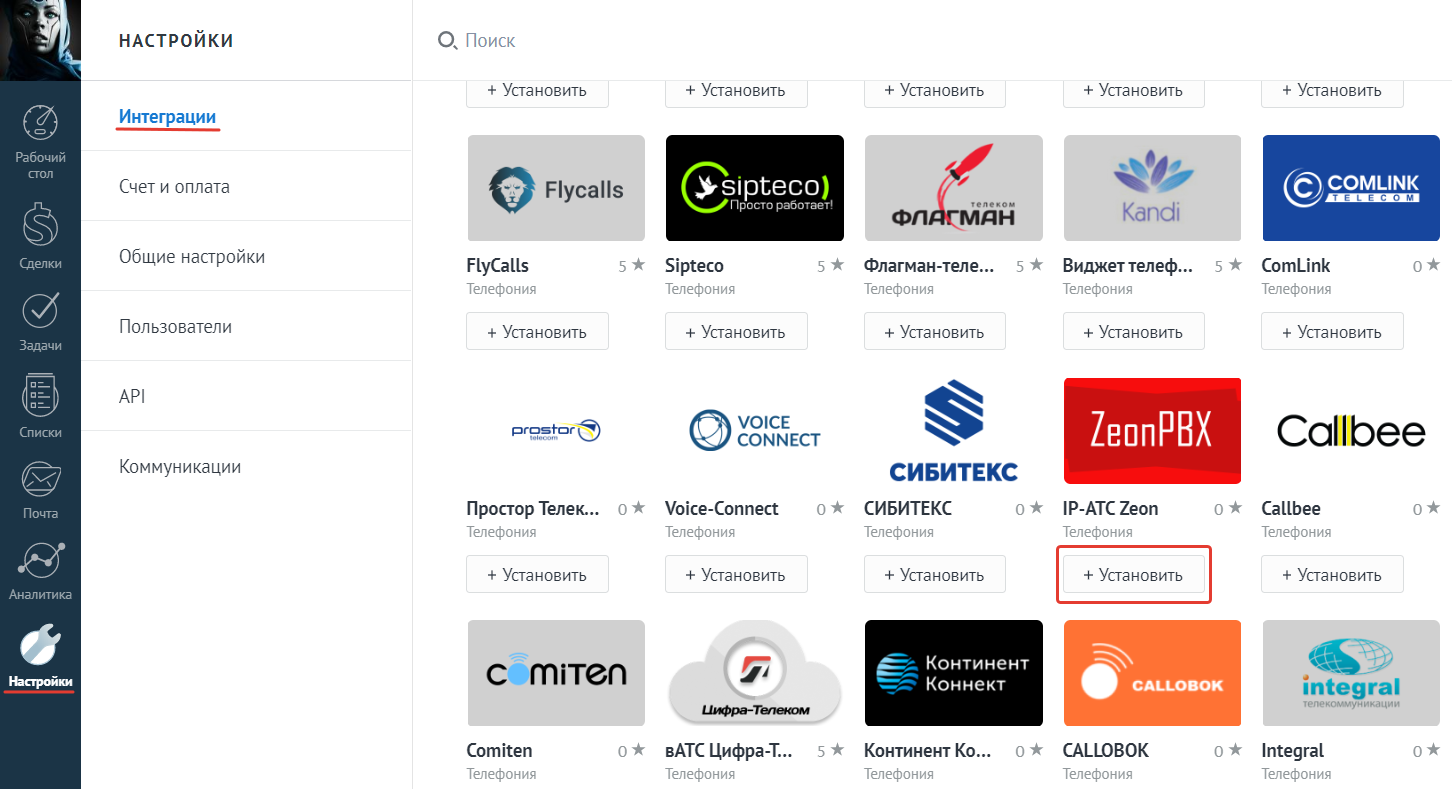
Далее настроим интеграцию на стороне ZeOn
Для этого нам потребуется код АМО который можно получить при открытой страницы АМО из консоли браузера.
- Для этого в открытой странице с АМО открываем консоль браузера нажав F12
- Далее вводим команду: AMOCRM.widgets.system.amohash

Переходим к настройке ATC ZeOn
Заходим в раздел Система переходим в Интеграции и кликаем по Интеграция с АМО
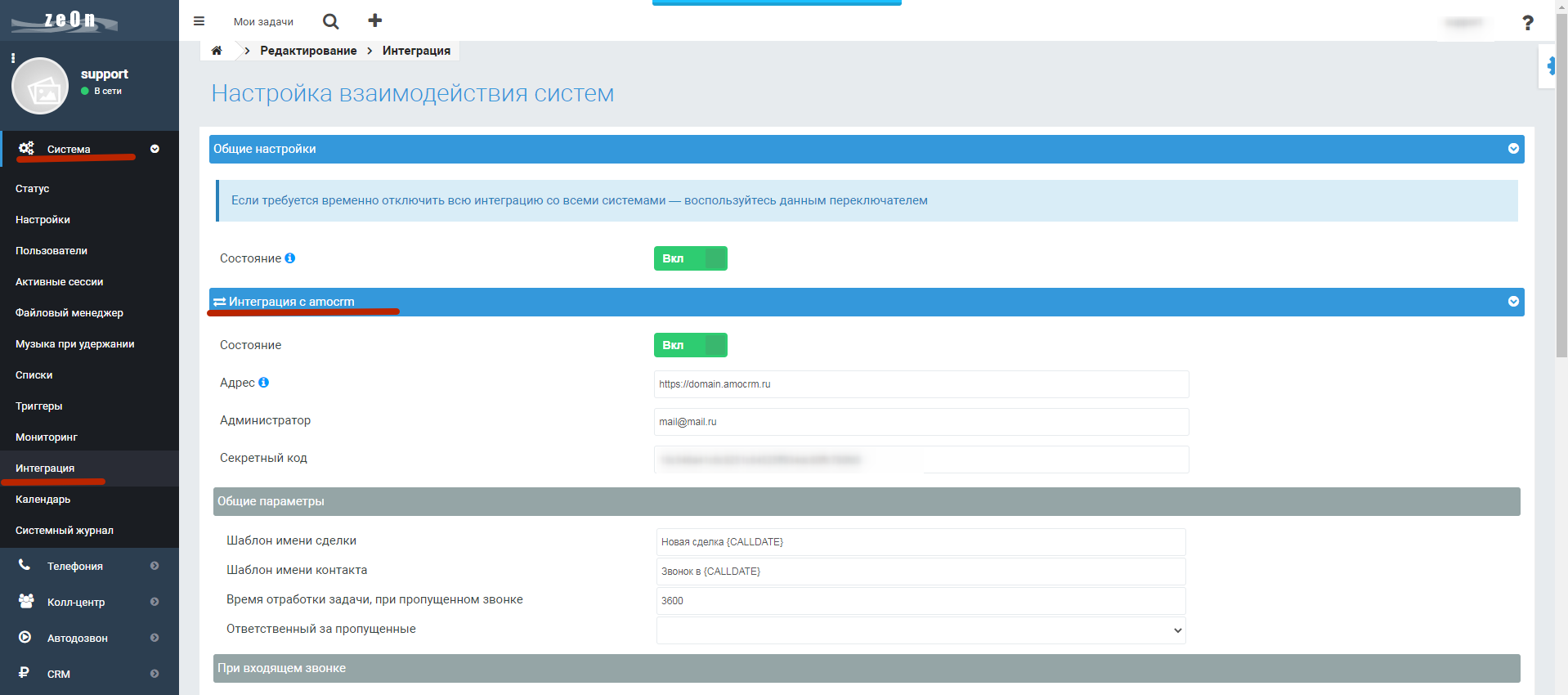 Заполняем поля
Заполняем поля
- Адрес указываем ссылку для доступа в АМО например https://domain.amocrm.ru
Будьте внимательны при копировании ссылки, доп символы (пробел, слеш и тд.) в конце не нужны - Администратор Здесь указывается email пользователя который является администратором
- Секретный код Вставляем код AMO полученный через консоль.
После активации интеграции нам нужно из настроек Зеона скопировать API ключ Кликаем в правом верхнем углу по пользователю и переходим в настройки
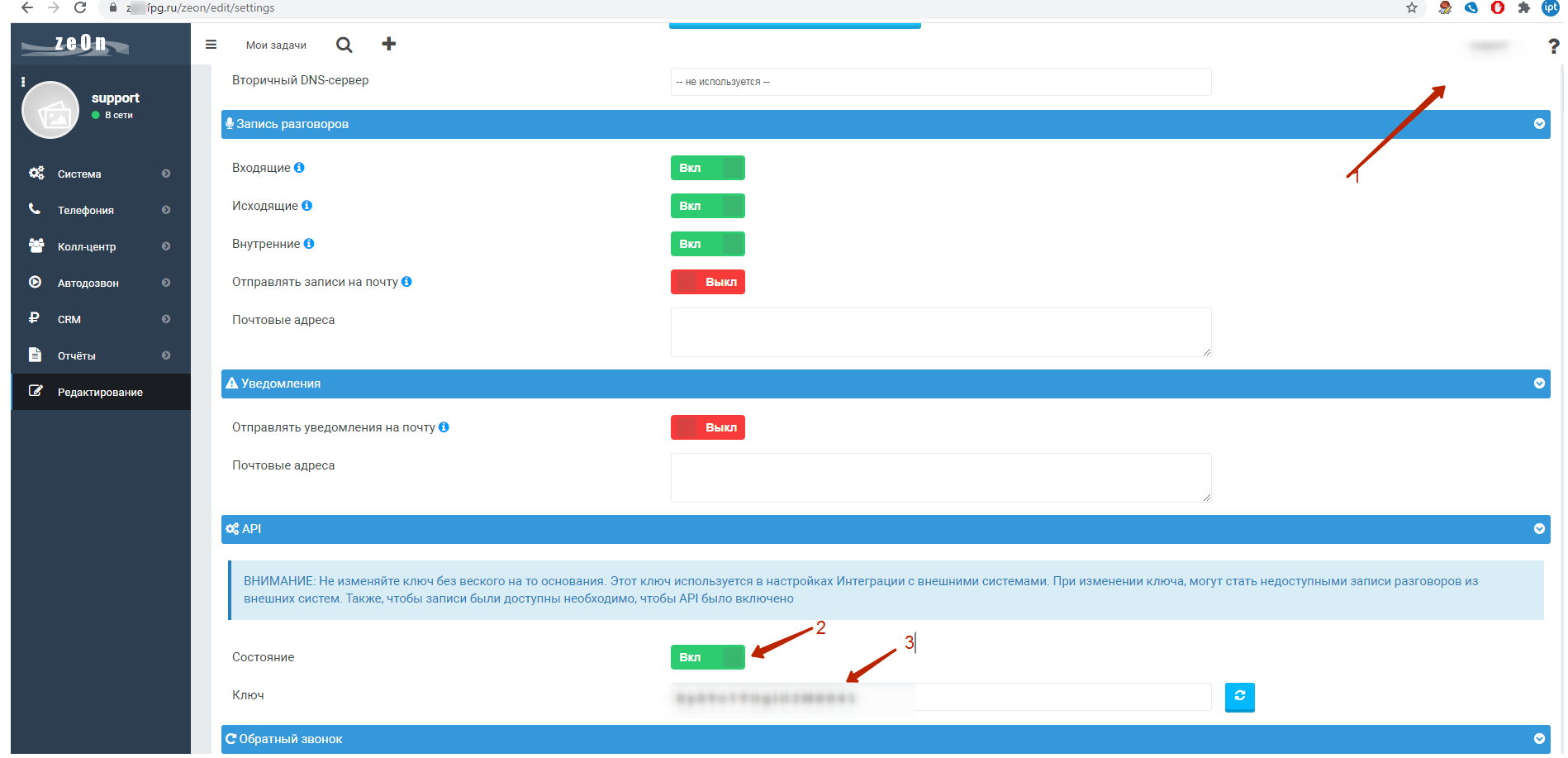
Ниже приведён пример настройки нашего виджета на стороне АМО:
- В поле Адрес сервера внесите адрес вашей IP-АТС Zeon
- В поле Ключ API вставляете ранее скопированный ключ
- В поле Опции (Для опытных пользователей) оставьте пустым. В случае необходимости сотрудники технической поддержки подскажут какие данные нужно там указать.
- В поле напротив имени пользователя укажите его Внутренний номер
Нажмите кн. Установить.
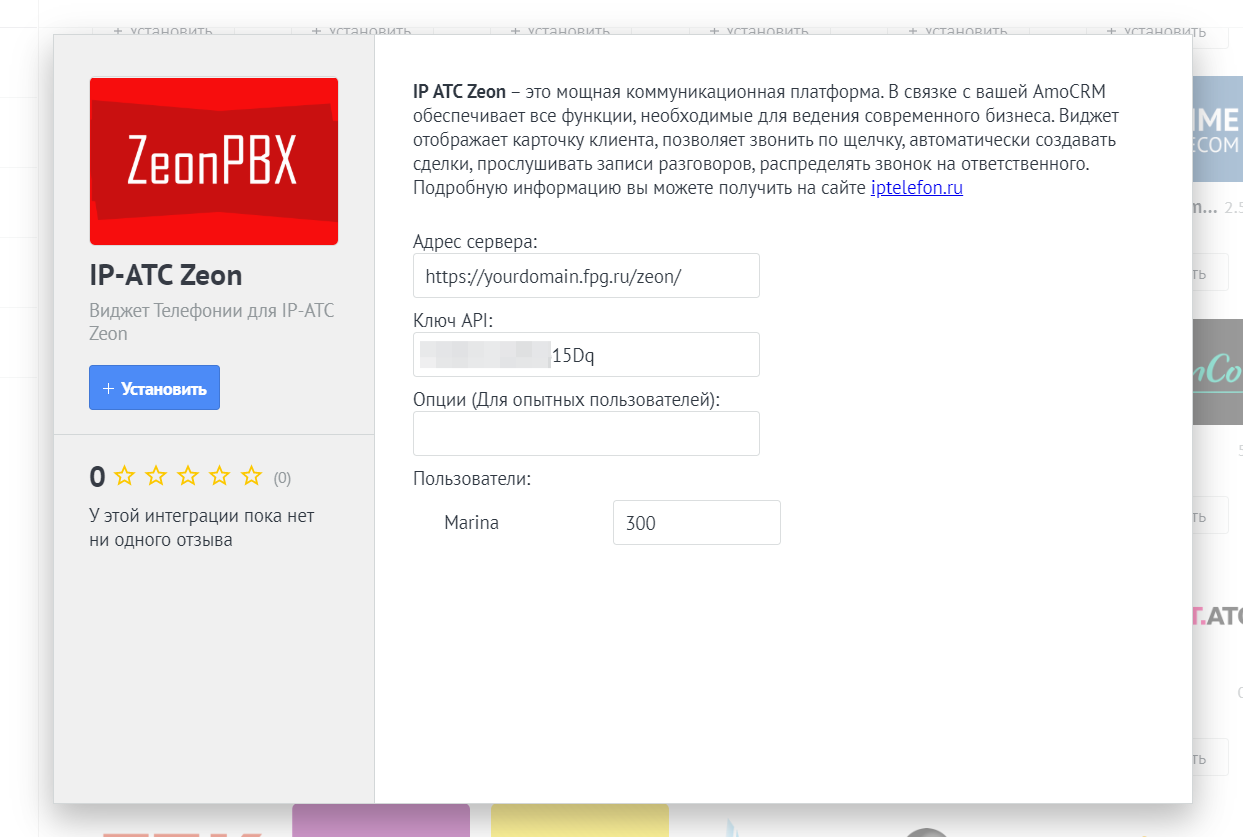
Далее в личном кабинете IP-АТС Zeon пройдите в пункт меню Система \ Пользователи создайте пользователей, по необходимому количеству сотрудников в amoCRM. Каждому пользователю укажите тот же email что и у сотрудника в amoCRM, и укажите внутренний номер. Уровень доступа можете оставить user.
При не соответствии пары Пользователь AMO (внутрений номер) = Пользователь ZeOn (внутрений номер) в амо записи звонков не попадут__
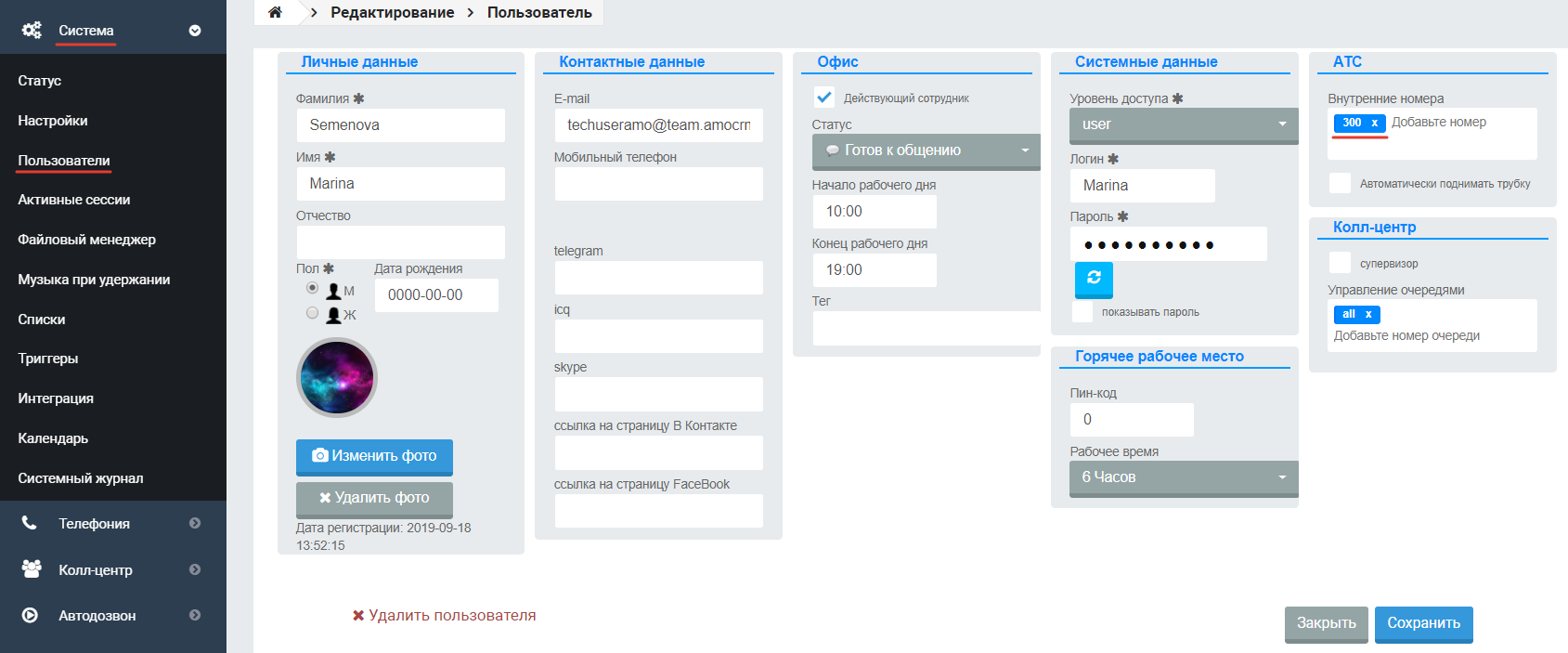
Далее зайти в пункт меню Система \ Интеграция \ Интеграция с amoCRM и измените состояние на ВКЛ, так же здесь можете назначить Ответственного за пропущенные и изменяя положение тумблеров отредактировать другие настройки настройки, нажмите кн. Сохранить.
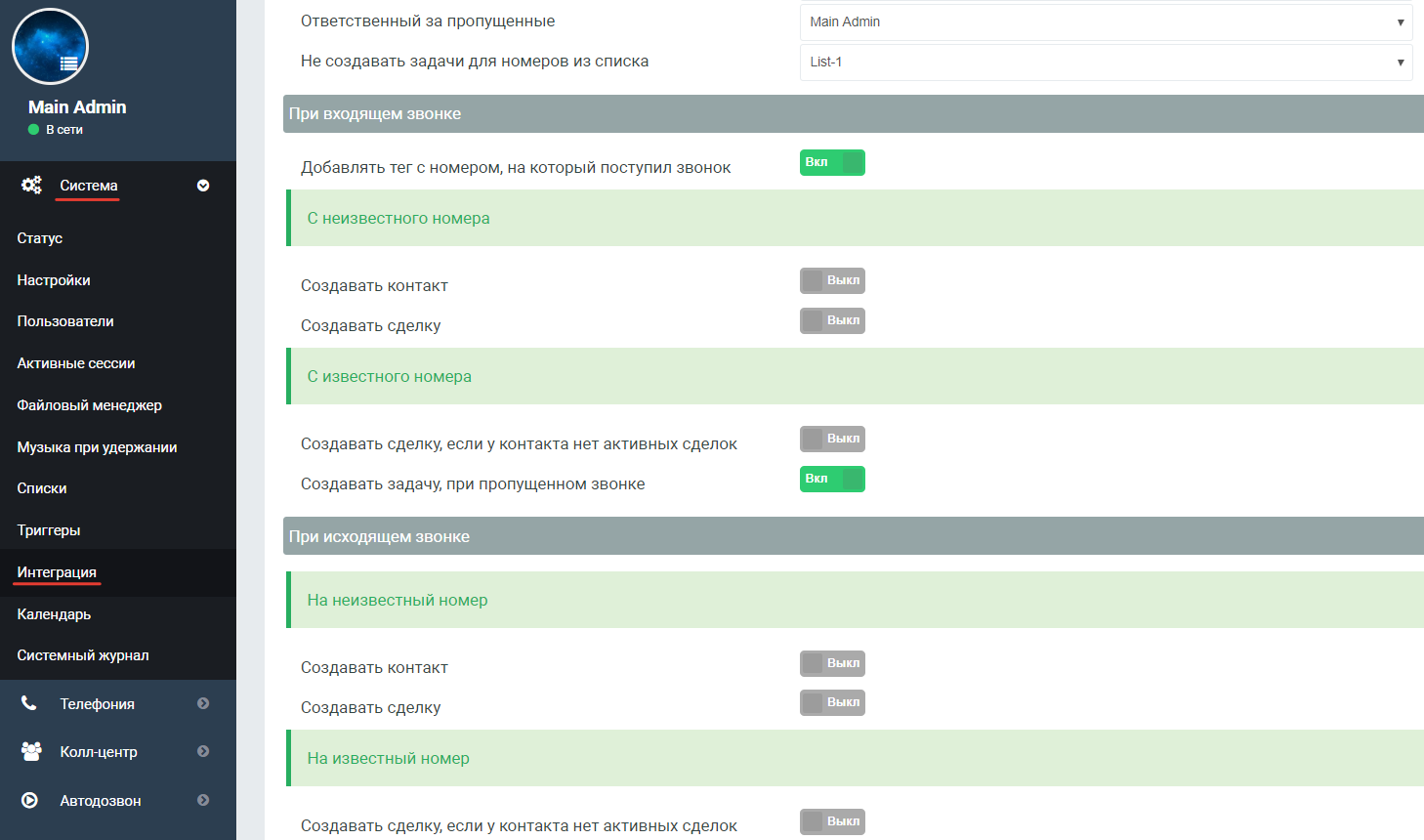
После сохранения настроек данные импортируются автоматически.
Обязательно перезайдите в AmoCRM, пользователем для которого изменяли настройки Телефонии, и пройдите в меню Списки! Готово!
Websocket подружается только после перезахода в списки!
Наш виджет в amoCRM даёт возможность:
- Совершать исходящие звонки из карточки контакта.
- Видеть информацию о контакте при входящем звонке или же создать новый контакт.
Серверная часть интеграции, которая отрабатывает после завершения звонка:
- При входящем звонке от номера телефона, которого нет в Амо:
- Добавление сделки и прикреплённого к ней контакта с номером телефона.
- При исходящем звонке на номер телефона, которого нет в Амо:
- Добавление контакта с номером телефона.
При пропущенном прямом звонке на абонента АТС на сделку вешается Тэг Пропущенный.
При входящем или исходящем звонке на номер, который есть в Амо:
- Добавление звонка в контакт, в котором указан этот номер. Звонок даёт возможность сохранять и прослушивать запись разговора.
Опция Звонок на ответственного в Голосовом Меню АТС ZEON переводит звонок на того менеджера, который является ответственным за контакт, в котором указан номер звонящего. Если такого контакта нет в СРМ или он не отвечает, то переход на следующую опцию Голосового Меню.
После завершения интеграции проверяем базовый функционал
1- Всплывающая карточка при входящем звонке (карточка не убирается!)
2- Прикрепляется запись звонка в созданную сделку